WhatsApp permet aux utilisateurs de discuter avec leurs amis depuis leur ordinateur en utilisant WhatsApp Web. Voici comment l'activer sur votre appareil
WhatsApp est l'application de messagerie instantanée la plus utilisée au monde, avec plus d'un milliard d'utilisateurs utilisant la plateforme chaque mois pour parler à leurs amis. WhatsApp offre un large éventail de fonctionnalités, telles que la création de groupes avec des amis, le partage de photos et de vidéos, et l'utilisation de WhatsApp Web pour discuter directement depuis votre ordinateur.
L'application Web de WhatsApp vous permet d'utiliser le service de messagerie instantanée depuis votre PC sans avoir à utiliser votre smartphone. Cette fonction est principalement utilisée par les employés de bureau et les étudiants qui n'aiment pas perdre du temps à déverrouiller leur smartphone et à allumer l'écran. Si vous vous demandez comment utiliser WhatsApp Web, la réponse est très simple : il suffit d'aller sur web.whatsapp.com et de suivre l'assistant pour connecter votre compte à celui de votre ordinateur. Rien de bien compliqué, et en un peu moins de trente secondes, vous aurez tous vos chats directement sur l'écran de votre PC.
Pour être sûr de pouvoir l'utiliser, vous devez avoir la caméra de votre smartphone qui fonctionne correctement pour scanner le QR code de WhatsApp Web. La fonctionnalité de la plateforme web est la même que celle de l'application : les utilisateurs peuvent discuter avec leurs amis, partager des images et des photos, envoyer des notes vocales et passer des appels et des appels vidéo. Pour savoir comment utiliser WhatsApp Web, voici le guide complet.
Quels sont les navigateurs sur lesquels WhatsApp Web fonctionne
Pour utiliser WhatsApp Web sur votre ordinateur, vous devez choisir un navigateur parmi Google Chrome, Firefox, Opera, Safari et Microsoft Edge. La plateforme ne fonctionnera pas dans Internet Explorer.
Est-ce que WhatsApp Web est une plateforme payante ?
WhatsApp Web suit les mêmes règles que WhatsApp. La plateforme n'est pas payante et ne nécessite pas d'abonnement mensuel. Pour utiliser WhatsApp Web, vous devez avoir un compte vérifié sur le service de messagerie instantanée.
Que dois-je faire pour utiliser WhatsApp Web
Pour utiliser WhatsApp Web, votre ordinateur et votre smartphone doivent tous deux être connectés à Internet. Si votre appareil mobile n'a pas accès au Wi-Fi ou aux données, WhatsApp Web ne fonctionnera pas. De plus, il n'est pas nécessaire que votre smartphone et votre ordinateur soient connectés au même réseau internet.
Comment accéder à WhatsApp Web
Accéder à WhatsApp Web depuis votre ordinateur est vraiment très simple. La première étape consiste à ouvrir votre navigateur préféré, puis à lancer web.whatsapp.com. Vous devrez ouvrir WhatsApp, appuyer sur l'icône des trois points dans le coin supérieur droit, puis sélectionner WhatsApp Web. Si vous utilisez un iPhone, au lieu de cliquer sur l'icône à trois points, allez dans Réglages et cliquez sur WhatsApp Web. À ce stade, vous pourrez scanner le code QR de WhatsApp Web avec la caméra de votre smartphone, ce qui vous permettra d'accéder au service de messagerie instantanée sur votre ordinateur avec votre compte.
Comment utiliser WhatsApp Web sur votre ordinateur
Maintenant que vous avez atteint ce point, il sera très facile de comprendre comment fonctionne WhatsApp Web : la plateforme est identique à WhatsApp : sur le côté gauche, vous verrez toutes les conversations que vous avez créées avec vos amis, tandis que sur le côté droit, vous verrez la fenêtre de chat. L'utilisateur pourra partager des images, des vidéos et passer des appels et des appels vidéo, comme s'il utilisait l'application depuis son smartphone. La piattaforma web è semplicissima da utilizzare ed è uno strumento utilissimo per coloro che passano davanti al pc sette, otto ore al giorno.
Come utilizzare WhatsApp Web dal tablet
Il rapporto tablet-WhatsApp è sempre stato molto burrascoso. Se il device mobile non ha il supporto per la scheda SIM, utilizzare WhatsApp è veramente molto difficile. WhatsApp Web permette di risolvere in parte i problemi. Si dovrà lanciare sul tablet l’applicazione browser che si utilizza solitamente e attivare la modalità desktop. A questo punto si dovrà entrare sul sito web.whatsapp.com ed eseguire la stessa procedura vista in precedenza: scannerizzare il codice QR e collegare WhatsApp to Web con l’account dello smartphone. Tutto molto semplice e veloce.
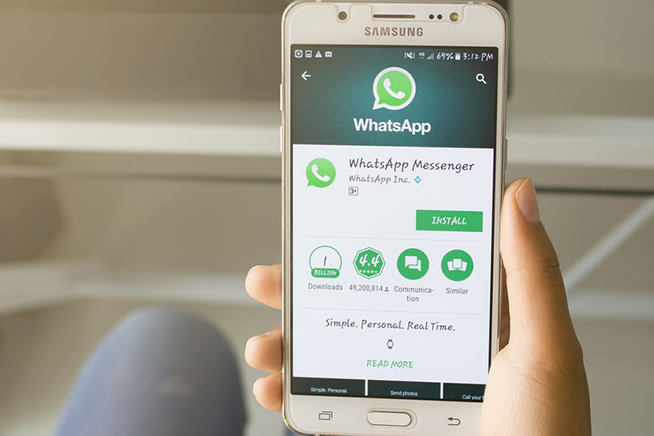 Fonte foto: Jakraphong Photography / Shutterstock, Inc.
Fonte foto: Jakraphong Photography / Shutterstock, Inc.
Premi sull’immagine per scoprire i trucchi di WhatsApp
